리커바(Recuva)는 지원되는 파일 시스템을 사용하여 하드 디스크 드라이브, USB 플래시 드라이브, 메모리 카드, 포터블 미디어 플레이어 또는 모든 랜덤 액세스 저장 매체에서 삭제된 파일을 복구할 수 있습니다.
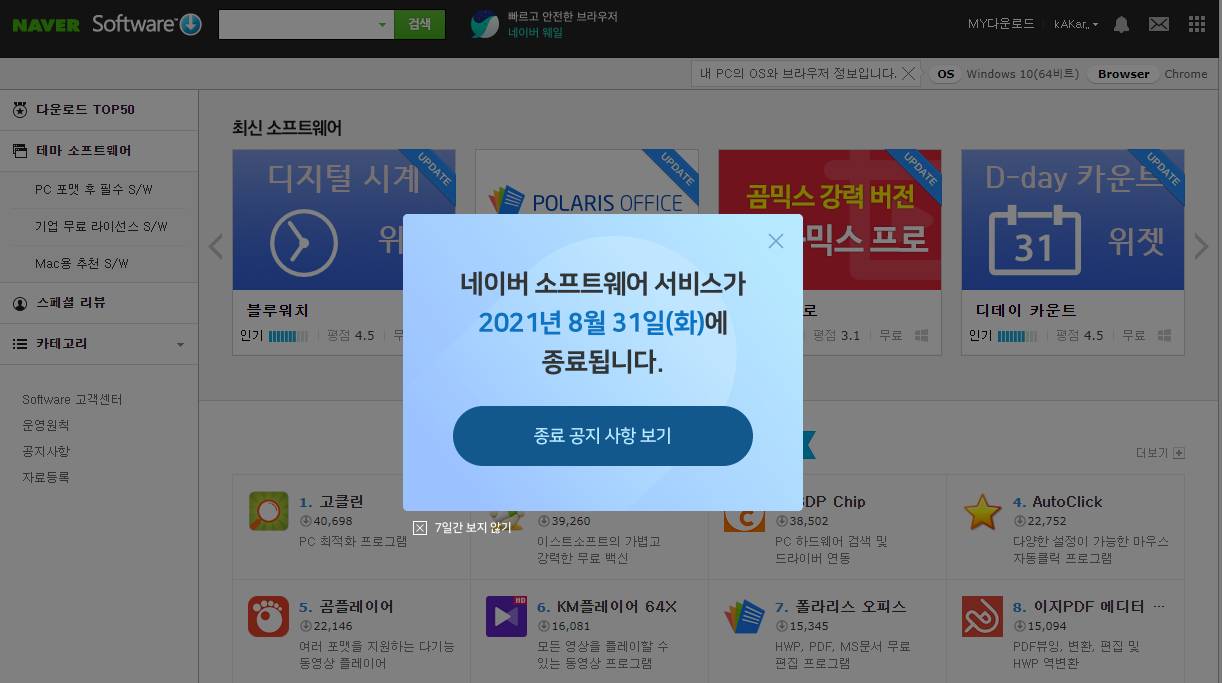
네이버 소프트웨어의 파일 복구 프로그램 카테고리에서 상위권을 차지했었던 것으로 기억하는데 네이버 소프트웨어가 서비스 종료 예정으로, 공식 사이트에서 다운 받을 수 있도록 아래에 링크를 추가 했습니다.
https://www.ccleaner.com/recuva
Download Recuva | Recover deleted files, free!
Recuva® Recover your deleted files quickly and easily. Accidentally deleted an important file? Lost files after a computer crash? No problem - Recuva recovers files from your Windows computer, recycle bin, digital camera card, or MP3 player! Please note:
www.ccleaner.com

빨간색 네모로 표시된 Download Free Version 버튼을 클릭합니다.

한번 더 녹색의 Download 버튼을 클릭합니다. Pro 버전과 크게 차이가 없어 보이고 일반 사용자는 프리 버전으로도 파일을 복구를 하는데 유용하게 사용할 수 있습니다.

다운로드된 설치 파일을 실행하고 가운데에 있는 노란색 Install 버튼을 클릭합니다.

설치가 완료되면 View realease notes 왼쪽 파란 박스로 표시된 체크 박스를 해제하고 Run Recuva 버튼을 클릭합니다.

Recuva가 실행되면 파란 박스로 표시된 Do not show this Wizard on startup 체크 박스를 해제하고 Next > 버튼을 클릭합니다.

복구할 디스크 타입을 선택 할 수 있습니다. I'm not sure의 경우 모든 파일이라고 작성했는데, 현재 PC에 연결된 모든 디스크를 뜻 합니다. Recuva의 경우 파일을 스캔하는 속도가 빠르기 때문에 대용량 디스크가 아니라면 I'm not sure를 선택하고 Next > 버튼을 클릭합니다.

복구를 원하는 파일 확장자를 지정하고 Next > 버튼을 클릭합니다.

마지막으로 Enable Deep Scan에 대한 선택 사항이 나오는데, 해당 항목을 체크하면 더 많은 파일에 대해 스캔을 진행하지만 시간이 오래 소요 될 수 있습니다. 대용량이거나 삭제가 된 지 오래된 파일이 아니라면 체크를 해제하고 Start 버튼을 클릭합니다.
스캔 진행 후에 원하는 파일이 복구 가능한 항목에 없다면 Enable Deep Scan을 체크 후 재시도 하는 것을 추천 드립니다.

스캔이 진행되고 있는 화면입니다.

스캔이 완료되면 다음과 같은 화면을 볼 수 있습니다. 파일 이름 왼쪽에 신호등과 같이 동그라미 아이콘으로 파일 복구 가능 여부를 확인할 수 있습니다. 초록색의 경우 복구가 가능하며, 노란색은 완벽하게 복구할 수 없고 빨간색은 해당 데이터가 차지하고 있던 공간이 다른 데이터로 덮어 쓰여졌기 때문에 복구가 불가능합니다.
복구를 원하는 파일 왼쪽 체크 박스를 체크 후 오른쪽 아래 Recover... 버튼을 클릭하면 복구 할 파일의 경로 선택 창이 나타납니다.

만약 C:\ 드라이브에 있던 파일의 복구 경로를 같은 C:\ 드라이브로 설정한다면 다음과 같은 경고 팝업 창이 발생합니다. 파일이 복구 되는 과정에서 복구를 원하는 파일의 공간이 덮어 씌여질 수 있고, 이러한 경우 복구가 정상적으로 이루어지지 않을 수 있기 때문입니다.
많은 양의 대용량 파일을 복구할 때는 다른 디스크 드라이버나 USB 또는 외장 하드를 사용해 복구할 파일과 다른 경로를 선택하는 것이 좋습니다.
작은 용량의 단일 파일이라면 예(Y) 버튼을 클릭합니다.

복구가 완료되면 다음과 같은 팝업 창이 발생합니다. Total recovered는 전체 복구를 진행한 파일의 갯수이고 Fully recovered는 완벽하게 복구가 된 파일의 개수 입니다. Partly recovered의 경우 부분적으로만 복구가 되어 실행 파일이나 이미지 파일 같은 경우 실행이 불가능할 수 있고, 문서 파일이라면 확인할 수는 있지만 일부 데이터가 손실되는 경우가 있습니다.
'정보보안 > Forensic' 카테고리의 다른 글
| [Forensic] Linux 침해사고 조사 및 아티팩트 수집 (0) | 2021.12.18 |
|---|---|
| [Forensic] Windows 침해사고 조사 및 아티팩트 수집 (0) | 2021.12.18 |
| [Forensic] 삭제된 파일 복구 프로그램 디스크 드릴(Disk Drill) (0) | 2021.07.11 |
| [Forensic] Linux 파일 시스템(Ext) 개요 (0) | 2021.07.06 |
| [Forensic] 모바일(안드로이드) 아키텍처 및 APK 파일 구조 (0) | 2021.06.30 |

